显示隐藏文件
发布时间:2015-03-10 来源:查字典编辑
摘要:
出于安全考虑,重要的系统文件,会隐藏起来以免用户误删除,有些病毒也会把自己隐藏起来,怎样查看隐藏文件呢?下面我们来看一个练习;
1、打开我的电脑
1)在桌面上打开“我的电脑”,打开“C:盘”,C:盘一般是系统盘,出来一个提示,里面安装有Windows等操作系统;


2)出来的提示里点击“显示此文件夹内容”,进入C:盘的文件夹;

3)里面的文件都是正常,也就是都可以很清楚的看到;
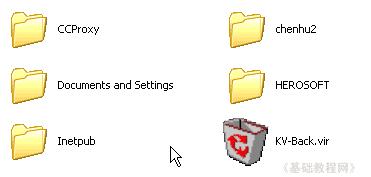
2、显示所有文件
1)点菜单“工具-文件夹选项”进入文件夹选项面板;
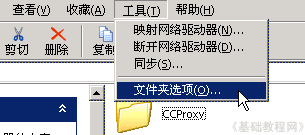
2)在出来的面板中,在上边选择“查看”标签,进入查看面板;
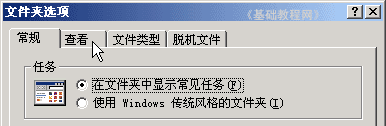
3)拖动右边的滚动条,到中间的位置,找到“隐藏受保护的操作系统文件(推荐)”,
它下面是“隐藏文件和文件夹”;
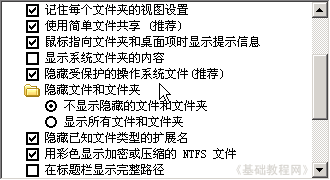
4)点一下,去掉“隐藏受保护..”前面的勾,出来一个警告提示,选择“是”;
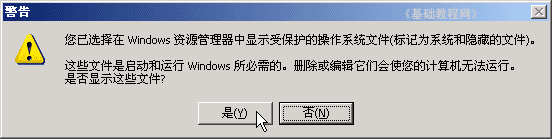
5)再在下面选中“显示所有文件和文件夹”,点一下前面的圆按钮;
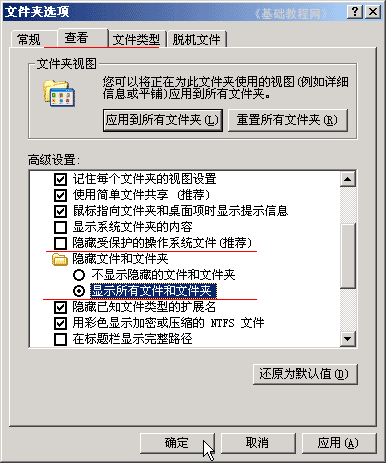
6)点“确定”按钮以后,C:盘的文件夹里,就出来许多灰色的文件,这些就是原来隐藏的文件;
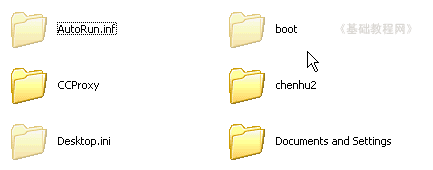
7)改回去的方法是:在前面的“查看”面板下边,点击“还原为默认值”,即可恢复到原来的状态;
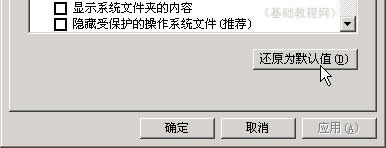
本节学习了在WinXP中显示隐藏文件的基本方法,如果你成功地完成了练习,请继续学习下一课内容;


